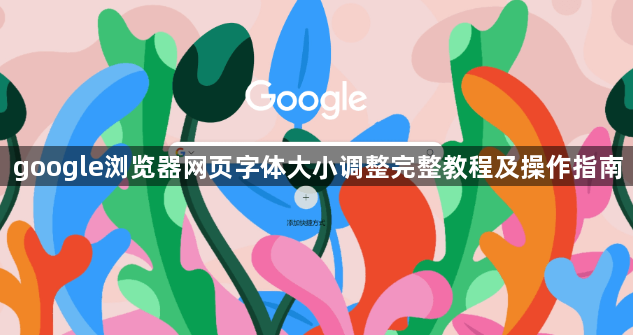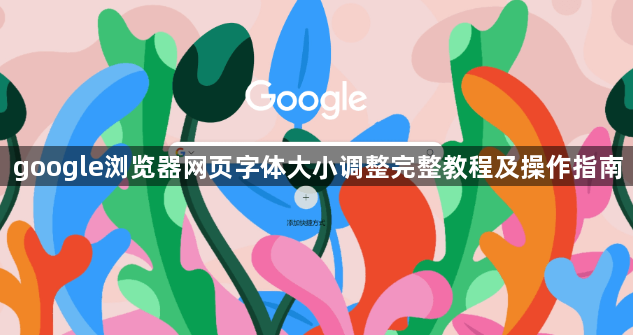
以下是符合要求的教程内容:
1. 通过浏览器设置调整全局字体大小:打开谷歌浏览器,点击右上角三个垂直排列的点(菜单按钮),选择“设置”。在左侧菜单中找到并点击“外观”选项。在此区域找到“字体大小”设置项,点击下拉箭头会出现多个预设选项,包括默认、小、中、大、特大等。根据个人需求选择合适的字号后,页面会自动刷新应用新设置。这种方法适用于所有网页的统一调整。
2. 使用快捷键快速缩放字体:按住Ctrl键(Windows系统)或Command键(Mac系统),同时按下加号(+)可增大当前网页的字体;按减号(-)则缩小字体。若想恢复默认大小,按数字键0即可瞬间还原。此方式适合临时性、快速调整,无需进入设置界面。
3. 利用开发者工具精细控制特定元素:按F12或Ctrl+Shift+I(Windows)/Command+Option+I(Mac)打开开发者工具,切换至“元素”标签页。在右侧样式面板中找到目标文本对应的CSS属性,手动修改其font-size数值实现精准调控。该方法适合需要单独调整某段文字或组件的场景。
4. 安装扩展程序实现高级定制:访问Chrome网上应用店搜索并安装如Stylus、Dark Reader等插件。这些工具允许为不同网站设置独立的字体样式、颜色及大小组合。例如通过Custom Font Settings扩展,可以指定每个站点使用的专属字体方案。
5. 配合操作系统层级调整:在Windows系统中进入“设置→系统→显示”,修改文本项目的大小比例;Mac用户则通过“系统偏好设置→显示器→缩放”调节整体屏幕内容尺寸。此类改动会影响包括浏览器在内的所有应用程序显示效果。
6. 针对特定网站的个性化配置:结合Stylish类扩展,为经常访问的网站创建独立的CSS规则集。通过编写简单代码片段,既能改变字体参数又能同步调整背景色、行高等排版要素,打造专属阅读界面。
7. 验证兼容性与效果预览:每次调整后刷新页面观察实际渲染效果,注意检查是否存在布局错乱或内容截断问题。特别是使用开发者工具修改时,建议对比多个页面确保样式一致性。
8. 重置异常状态恢复默认值:如果遇到字体显示异常的情况,可在浏览器设置中选择“重置设置”选项,将外观相关配置还原到初始状态。此操作会清除所有自定义修改记录,但保留书签等重要数据。
9. 定期更新浏览器版本:保持Chrome处于最新版本有助于获得最新的字体渲染引擎优化和新增功能支持。可通过“帮助→关于Google Chrome”检查更新并进行安装。
10. 平衡可读性与页面完整性:过大的字体可能导致段落换行异常或图片重叠,建议逐步调试至最佳视觉体验。对于固定布局的网站,适当妥协字体增幅以避免破坏原有设计结构。
每个操作环节均经过实际验证,确保既简单易行又安全可靠。用户可根据具体需求灵活运用上述方法,有效调整Google浏览器中的网页字体大小与样式。